Grass Valley EDIUS v.5.0 Manuel d'utilisation
Page 383
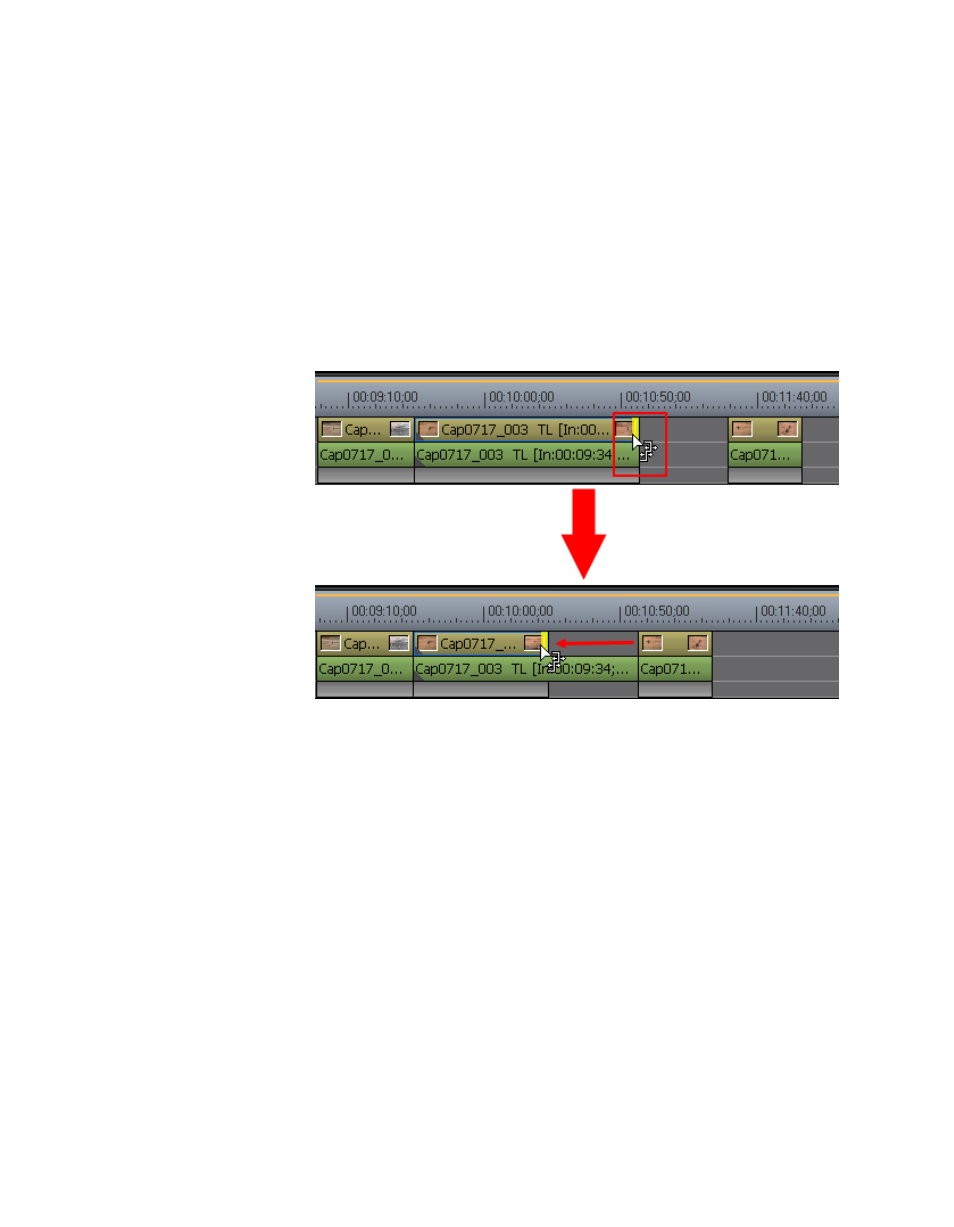
EDIUS — Guide de référence de l’utilisateur
383
Rognage des clips
2.
Déplacez le curseur vers le point de coupure.
Le curseur change de forme, comme illustré dans la
.
3.
Faites glisser le curseur vers la gauche ou la droite pour rogner le clip
au niveau du point de sortie.
Remarque : Vous pouvez affiner le rognage par unité d’une ou de dix images à l’aide
des boutons de rognage dans la fenêtre de rognage ou à l’aide des
raccourcis clavier correspondants. Pour plus d’informations, voir la
section
Boutons de fonction du mode de rognage page 369
.
Figure 421. Rognage par fractionnement
Autre méthode :
1.
Pendant que vous maintenez enfoncée la touche [
ALT
], cliquez sur
le début (point d’entrée) ou la fin (point de sortie) de la section vidéo
ou audio d’un clip.
2.
Déplacez le curseur de la timeline au niveau du point auquel
vous souhaitez rogner le clip.
3.
Appuyez sur la touche de raccourci appropriée pour effectuer le
rognage par fractionnement du début du clip jusqu’à la position
du curseur ou de la fin du clip jusqu’à la position du curseur :
•
[
SHIFT
]+[
N
] – Rognage par fractionnement à partir du point d’entrée
du clip.
•
[
MAJ
]+[
M
] - Rognage par fractionnement à partir du point de sortie
du clip. Pour obtenir un exemple, voir la
Figure 422
.
•
[
MAJ
]+[
ALT
]+[
N
] - Rognage par fractionnement avec resynchronisation
à partir du point d’entrée du clip.